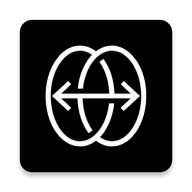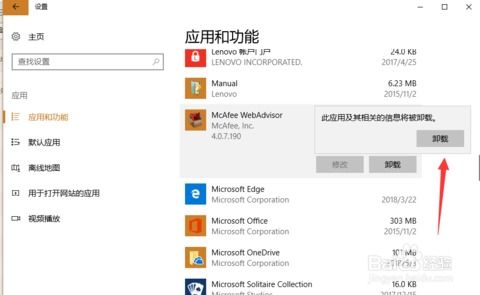轻松搞定!如何彻底卸载McAfee杀毒软件
如何高效且彻底地卸载McAfee杀毒软件

在日常使用电脑的过程中,我们常常会根据需求安装或卸载各类软件。杀毒软件作为电脑安全的重要防线,更是我们频繁接触的软件之一。然而,在某些情况下,我们可能需要卸载现有的杀毒软件,如McAfee,可能是因为其占用系统资源过多导致性能下降,或者是因为与其他软件存在兼容性问题,又或者是我们想要尝试其他防病毒解决方案。本文将详细介绍如何高效且彻底地卸载McAfee杀毒软件,以确保您的电脑在卸载后依然能够稳定运行。

一、卸载前的准备
在卸载McAfee之前,有几个重要的准备步骤需要完成,以确保卸载过程顺利进行:
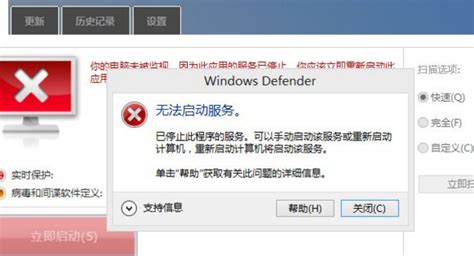
1. 备份重要文件:在进行任何软件卸载之前,都应确保备份重要文件和数据,以防万一卸载过程中出现问题导致数据丢失。
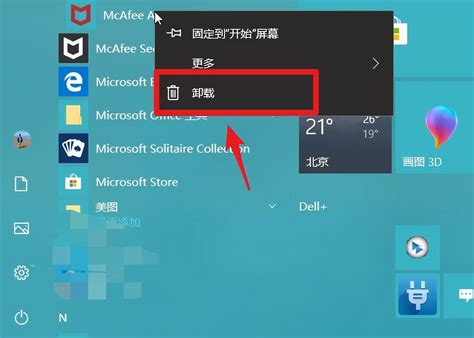
2. 确认管理员权限:卸载软件通常需要管理员权限,因此请确保您具有管理员权限,否则可能会遇到权限不足的问题。
3. 关闭其他程序:在卸载McAfee之前,最好关闭所有其他正在运行的程序,以避免卸载过程中产生冲突。
二、通过控制面板卸载McAfee
最常用的卸载方法之一是通过Windows的控制面板进行卸载。以下是详细步骤:
1. 打开控制面板:点击“开始”菜单,选择“控制面板”。在Windows 10中,可以在搜索框中输入“控制面板”并点击它。
2. 找到程序和功能:在控制面板窗口中,找到并点击“程序和功能”选项。
3. 卸载McAfee:在“程序和功能”窗口中,找到McAfee的相关条目。右键点击McAfee,然后选择“卸载”。按照屏幕上的提示完成卸载过程。如果McAfee有多个组件,如VirusScan、AntiSpyware等,需要逐一卸载。
4. 重启计算机:卸载完成后,建议重启计算机以确保所有更改生效。
三、使用McAfee卸载工具
如果通过控制面板无法成功卸载McAfee,用户可以使用McAfee提供的专用卸载工具。以下是使用该工具的步骤:
1. 下载卸载工具:访问McAfee的官方网站,下载最新版本的卸载工具(MCPR.exe)。
2. 运行卸载工具:找到下载的MCPR.exe文件,双击运行。如果出现用户账户控制提示,请选择“是”。
3. 卸载McAfee:在工具启动后,按照屏幕上的指示进行操作。工具会自动检测并卸载McAfee的所有组件。卸载过程可能需要一些时间,请耐心等待。
4. 重启计算机:卸载完成后,重启计算机以确保所有更改生效。
四、卸载后的清理工作
卸载McAfee后,还需要进行一些清理工作,以确保系统的干净和顺畅运行:
1. 删除残留文件:有时,卸载后可能会留下残余文件和文件夹。可以手动检查以下位置并删除相关文件:
`C:\Program Files\McAfee`
`C:\ProgramData\McAfee`
2. 清理注册表:使用注册表清理工具(如CCleaner)扫描并清理任何与McAfee相关的注册表项。注册表中的残留项可能会导致系统不稳定或影响其他软件的运行。
3. 检查其他安全软件:卸载McAfee后,建议立即安装其他可靠的安全软件,以保护个人设备的安全。
五、常见问题解答
在卸载McAfee的过程中,用户可能会遇到一些常见问题。以下是一些常见问题的解答:
1. 卸载McAfee后,我还需要其他防病毒软件吗?
是的,建议在卸载任何防病毒软件后立即安装新的防病毒解决方案,以确保设备的安全。
2. 如果我在卸载过程中遇到问题,我该怎么办?
如果遇到问题,可以尝试使用McAfee卸载工具,或者查看McAfee的支持页面获取帮助。此外,也可以尝试重新启动计算机后再进行卸载操作。
3. 卸载McAfee会影响我的计算机性能吗?
卸载McAfee后,许多用户报告说计算机性能有所提升,特别是当McAfee占用大量资源时。因此,卸载McAfee通常不会对计算机性能产生负面影响。
六、其他卸载方法
除了上述方法外,还有一些其他方法可以卸载McAfee杀毒软件:
1. 通过Windows设置卸载:在Windows 10中,可以通过“设置”->“应用”->“应用和功能”找到McAfee并卸载。这种方法与通过控制面板卸载类似。
2. 使用第三方卸载工具:一些第三方卸载工具(如IObit Uninstaller)也可以用来卸载McAfee。这些工具通常具有更强大的卸载能力,可以更有效地清理残留文件和注册表项。
3. 手动删除文件和注册表项:对于高级用户
- 上一篇: 轻松搞定!如何关闭McAfee防病毒软件
- 下一篇: 怎样制作凤梨酥?
-
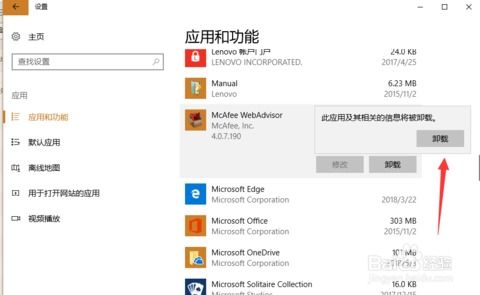 Windows 10怎样卸载迈克菲防护中心?资讯攻略01-09
Windows 10怎样卸载迈克菲防护中心?资讯攻略01-09 -
 如何有效关闭并卸载McAfee迈克菲杀毒软件资讯攻略11-01
如何有效关闭并卸载McAfee迈克菲杀毒软件资讯攻略11-01 -
 如何有效卸载或关闭McAfee防病毒软件资讯攻略10-29
如何有效卸载或关闭McAfee防病毒软件资讯攻略10-29 -
 轻松搞定!如何关闭McAfee防病毒软件资讯攻略10-29
轻松搞定!如何关闭McAfee防病毒软件资讯攻略10-29 -
 彻底卸载360安全软件的步骤资讯攻略11-20
彻底卸载360安全软件的步骤资讯攻略11-20 -
 如何卸载迈克菲软件?资讯攻略12-31
如何卸载迈克菲软件?资讯攻略12-31